Scorrere un documento come un libro usando il comando Affiancato

-
Nella scheda Visualizza selezionare

-
Scorrere le pagine con il dito se si ha un touchscreen oppure usare la barra di scorrimento orizzontale o la rotellina del mouse per spostarsi tra le pagine.
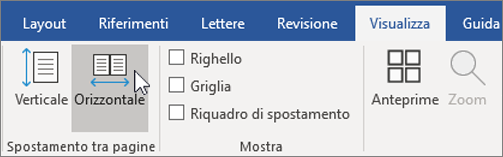
Nota: Lo spostamento laterale della pagina non consente di selezionare un'impostazione di zoom. Selezionare Spostamento di pagina verticale per poter eseguire di nuovo lo zoom.
Passare rapidamente alla pagina desiderata
Le anteprime consentono di visualizzare rapidamente tutte le pagine in modo da passare direttamente alla pagina desiderata.
-
Quando si usa la visualizzazione Pagina affiancata, scegliere Anteprime nel gruppo Zoom .
-
Selezionare un'anteprima per passare direttamente alla pagina.
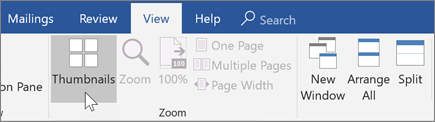
Se si usa la visualizzazione Pagina verticale
-
Nella scheda Visualizza selezionare Riquadro di spostamento nel gruppo Mostra
-
Selezionare la scheda Pagine per visualizzare le anteprime.
Suggerimento: Per passare rapidamente dalla visualizzazione di una pagina alla visualizzazione delle anteprime, tenere premuto CTRL e usare la rotellina del mouse. Su un touchscreen, avvicinare le dita per fare zoom indietro sulle anteprime.










